私の会社で事務員さんが数年使ってるディスプレイ一体型デスクトップが「最近OSが立ち上がるまでの読み込みが遅い。」「キーボードでタイプしてもラグがでて仕事の効率が悪い。」という相談を受けたので、PC高速化のためにHDDをSSDに交換する事になりました。現在事務所で使っているPCは4台、うちディスプレイ一体型PCは3台あります。通常のデスクトップだったらネット上でフリーの引越しアプリをダウンロードして使うのですが、簡単にハードディスクを増設できないようなので物理的に引越しができるモノをネットで探し出しました。

PC本体の既存性能
今回引っ越しに使用したPCは
FMV ESPRIMO FH53/S(富士通)です。性能は以下のようになります。
- インテル® Core™ i7-3632QM 4コア8スレッド
- GPU Intel® HD Graphics 4000(CPUに内蔵)
- 標準4GB(4GB×1)DDR3 SDRAM PC3-12800
- HDD1TB(Serial ATA、7,200回転/分)←これをSSDに交換します。
- CD/DVD DVDスーパーマルチドライブ
CPUは第3世代のモバイル向けプロセッサーです(GPU内蔵)。普通にいいCPUが入ってました。メモリは4GBと少ないので増設はしたいところですね。
SSD本体

今回用意したのは「Crucial CT1000MX500」1テラのSSDです。近所のPCパーツショップで購入しました。これを取付けていきたいと思います。

開封すると中身はSSD本体、SSD本体の厚みを調整するスペーサー、そして多国語マニュアルです。
引越しツール(裸族の頭 CRAHK25U3)
そして ESPRIMO(一体型PC)を調べていると、デバイスを接続するためのシリアルポートがDVDマルチとHDD用の2箇所しかついてませんでした。そこで今回購入した引越キット「裸族の頭(CRAHK25U3)」を使用します。 (画像下)
 | 《送料無料》裸族の頭 HDD/SSD 引越キット CENTURY/センチュリー/ハードディスクケース[CRAHK25U3] 価格:3,544円 |
キット本体をSSDに繋げ、USB3.0でPC側に接続します。(他にもアダプターで電源を供給する商品も販売されていました)説明の箇所に2.5インチHDD→2.5インチSSDと説明書きしていますが、クローン元が3.5インチでも2.5インチSSDへの書き込みなら別電源の供給が必要ないとの判断でこの商品を購入しました。(ご心配の方は別電源供給型の裸族の頭(CRASU3S6G)を購入した方がいいかと思います。)

開封内容は本体、本体に接続する為のUSBコード、そして「クローンドライブ2」というソフトが入っているDVD。(写真には無いのですが、2.5インチの外付け用カバーも付属していました。)
裸族の頭をSSDに取付け、パソコンにUSBで接続したら付属DVDをいれソフト(CloneDrive2)をたちあげます。クローン元とクローン先を選択してスタートを押します。だいたい1時間半~2時間ほどでコピーは完了します。(スクリーンセーバーは念の為、切っておいてください。)
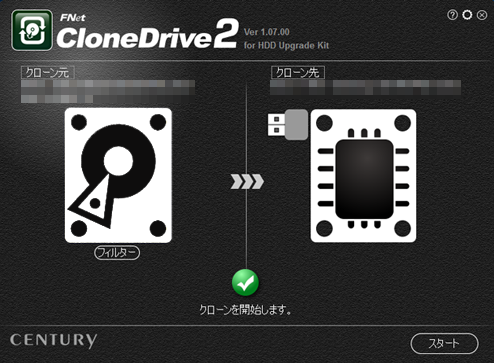
PC本体( FMV ESPRIMO FH53/S )の分解
クローン作成作業が終了したら、パソコン側を分解していきます。

まず、外側のビスを外していきます。全部で6箇所あります。(フタの中にも2つ隠れているので忘れないように)ビスをすべて外したら、カバーオープナーなどで慎重にカバーを外します。

カバーを外すとさらに鉄板に囲まれたカバーが出てきます。↓

次に「L8」と書かれている部分のビスをすべて外します。全部で8箇所です。さらに鉄のカバーを取り除くとHDDが顔を出してきます。

SSDのインストール
作ったクローン側のSSDを組んでいきます。パーツは2.5インチ→3.5インチに変換するスペーサーを購入しています。(写真右下)

そのまま付けると底のビスが当たり、本体に設置できないため裏面に取付ました。
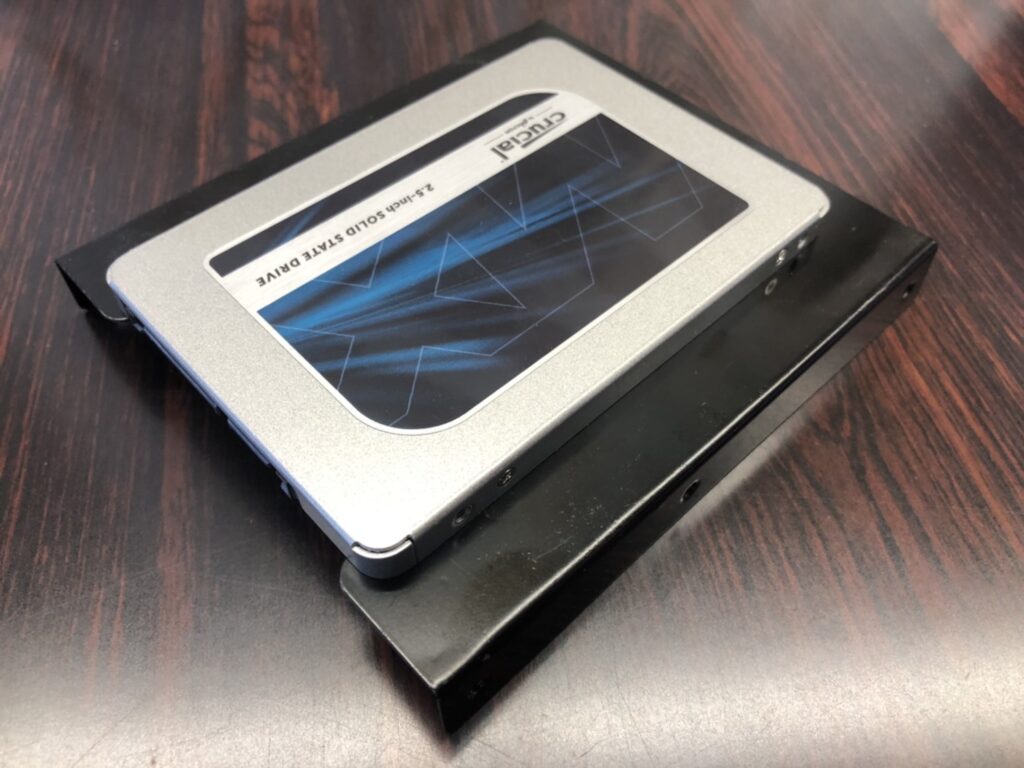
こんな感じです。赤く太いケーブルがシリアルケーブルです。(青色のケーブルはDVDマルチに接続しています。)

本体に設置。シリアルケーブルと電源が一体になっているコードなので方向もわかりやすいです。

あとはカバーをもとに戻して、電源を立ち上げて完成です。念のためにすべてのデータが動くのを確認できるまで、クローン元のHDDは残しておきます。(必要がなくなればフォーマットしなおして保存用にでも使いましょう。)
こうゆう形のPCでのSSDの交換は初めてでしたが、無事移植を完了できました。開いてみて、シリアルポートが2つしかついていないのでこれ以上の増設ができませんでした。もっといじれる構造なら色々楽しめたかもしれません。皆さんにこれを参考して頂ければ幸いです。




コメント